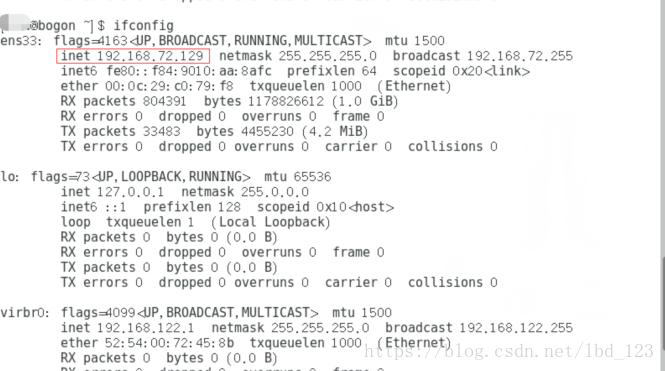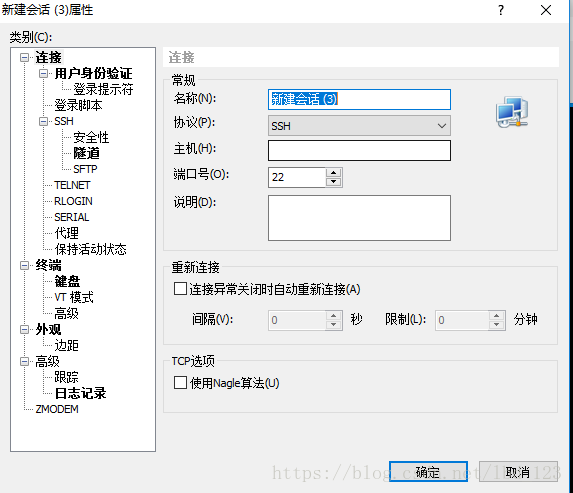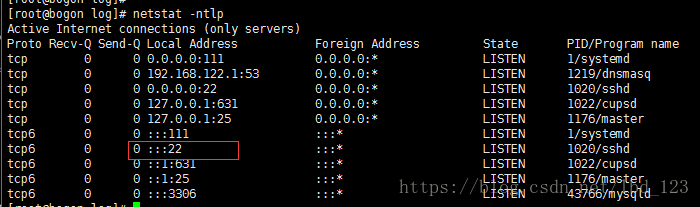Linux(centos 7)系列之(二)----XShell遠端連線本地虛擬機器
本來是在自己的一臺筆記本上安裝的雙系統,但是每次都要去開啟筆記本,同時開啟兩臺機器,感覺不是很方便,因此就在自己的桌上型電腦上安裝了虛擬機器,但是虛擬機器的終端操作起來也不是很爽,因此採用了XShell5遠端連線本地的虛擬機器的方式去進行操作,虛擬機器的安裝這裡就不說了,自行百度即可,網上的教程比較多,相對也比較簡單。下面,我們就來談談XShell遠端連線本地虛擬機器的過程和需要注意的一些地方。
1.先開啟虛擬機器終端,輸入ifconfig,檢視本地的ip
2.開啟XShell,新建會話,輸入之前記錄的ip地址,但是此時需要確定的是22埠是否開啟,如果沒有開啟,是無法連線的,下面測試一下22埠是否開啟。
3.終端輸入命令:netstat -ntlp,檢視22埠是否開啟,一般預設是開啟的。
4.檢查無誤後,輸入ip,並且正確填寫安裝虛擬機器時的使用者名稱和密碼,就可以登入,進行遠端操作啦。
注意點:
1.如果出現了無法遠端連線現象,檢查虛擬機器是否接入網路,本地機器是否接入網路;
2.虛擬機器防火牆是否關閉,
1) 永久性生效,重啟後不會復原
開啟: chkconfig iptables on
關閉: chkconfig iptables off
2) 即時生效,重啟後復原
開啟: service iptables start
關閉: service iptables stop
3 )檢視防火牆狀態:service iptables status
3.檢查22埠是否開啟
netstat -ntlp | grep 22,如果沒有開啟,那麼需要開啟22埠,埠儘量不要改了,因為可能會產生其他的問題